Excel'de yalnızca görünür hücreleri, satırları veya sütunları kolayca toplama/sayma/ortalama alma
Kutools for Excel
Excel'i 300+ ile Güçlendirir
Güçlü Özellikler
Genel olarak, TOPLA/SAY/ORTALAMA fonksiyonları belirtilen aralıktaki her hücreyi toplar/sayar/ortalamasını alır. Ancak, bazen belirtilen aralıkta satırları veya sütunları filtreleyebilir veya gizleyebilirsiniz ve bu filtrelenmiş/gizli satırları veya sütunları toplarken/sayarken/ortalamasını alırken hariç tutmanız veya görmezden gelmeniz gerekebilir. Nasıl? Kutools for Excel'in SUMVISIBLE fonksiyonu, COUNTVISIBLE fonksiyonu ve AVERAGEVISIBLE fonksiyonu yalnızca görünür hücrelerle kolayca başa çıkmaya yardımcı olabilir.
Excel'de yalnızca görünür hücreleri, satırları veya sütunları toplama
Excel'de yalnızca görünür hücreleri, satırları veya sütunları sayma
Excel'de yalnızca görünür hücreleri, satırları veya sütunları ortalama alma
Excel'de yalnızca görünür hücreleri, satırları veya sütunları toplama
Örneğin, aşağıdaki ekran görüntüsünde gösterildiği gibi bir tabloda 2 sütunu (Sütun B, D) ve 4 satırı (Satır 3,4,7,10) gizlediniz. SUMVISIBLE fonksiyonlarını uygulayarak yalnızca görünür hücreleri toplayabilir, herhangi bir filtrelenmiş/gizli hücreleri, satırları ve sütunları görmezden gelebilirsiniz.

1. Toplama sonucunu yerleştireceğiniz boş bir hücre seçin ve Kutools > Kutools Fonksiyonlar > İstatistiksel & Matematik > SUMVISIBLE öğesine tıklayın. Ekran görüntüsüne bakın:

2. Açılır Fonksiyon Argümanları iletişim kutusunda, yalnızca görünür hücreleri toplayacağınız aralığı Referanslar kutusuna seçin ve Tamam düğmesine tıklayın.

Ve şimdi yalnızca görünür hücreler toplanır ve toplama sonucu seçilen hücreye döner. Ekran görüntüsüne bakın:

Not: =SUMVISIBLE(A1:F11) formülü Formül Çubuğunda oluşturulur ve gösterilir ve yalnızca belirtilen aralıktaki görünür hücreleri toplamak için doğrudan kullanabilirsiniz.
Excel'de yalnızca görünür hücreleri, satırları veya sütunları sayma
Herhangi bir filtrelenmiş/gizli hücreleri, satırları ve sütunları görmezden gelerek yalnızca görünür hücreleri saymak için lütfen şu adımları izleyin:
1. Sayım sonucunu yerleştireceğiniz boş bir hücre seçin ve Kutools > Kutools Fonksiyonlar > İstatistiksel & Matematik > COUNTVISIBLE öğesine tıklayın. Ekran görüntüsüne bakın:
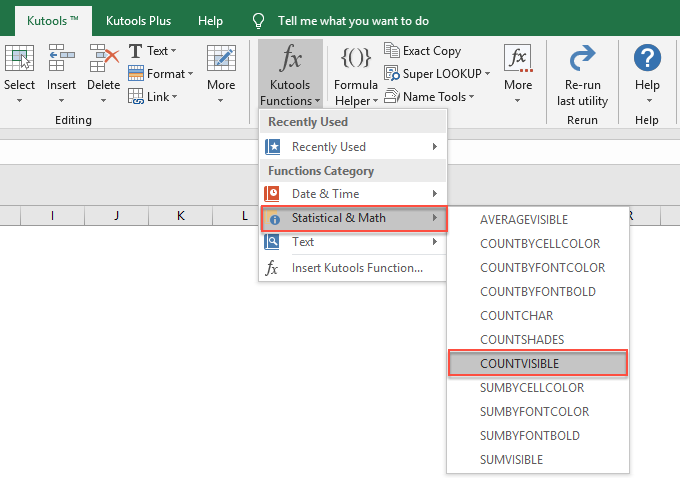
2. Açılır Fonksiyon Argümanları iletişim kutusunda, yalnızca görünür hücreleri sayacağınız aralığı Referans kutusuna belirtin ve Tamam düğmesine tıklayın. Ekran görüntüsüne bakın:
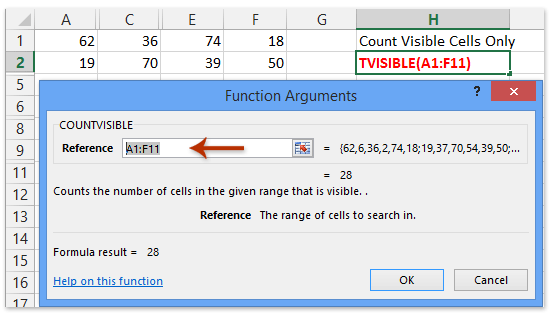
Ve şimdi yalnızca görünür hücrelerin toplam sayısı seçilen hücreye döner. Ekran görüntüsüne bakın:
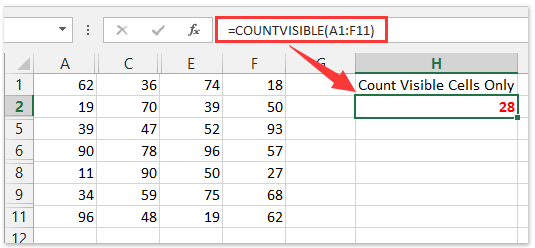
Not: =COUNTVISIBLE(A1:F11) formülü Formül Çubuğunda oluşturulur ve gösterilir ve yalnızca görünür hücreleri saymak için doğrudan kullanabilirsiniz.
Excel'de yalnızca görünür hücreleri, satırları veya sütunları ortalama alma
Herhangi bir filtrelenmiş/gizli hücreleri, satırları ve sütunları görmezden gelerek yalnızca görünür hücrelerin ortalamasını hesaplamak için lütfen şu adımları izleyin:
1. Ortalama değerini yerleştireceğiniz boş bir hücre seçin ve Kutools > Kutools Fonksiyonlar > İstatistiksel & Matematik > AVERAGEVISIBLE öğesine tıklayın. Ekran görüntüsüne bakın:
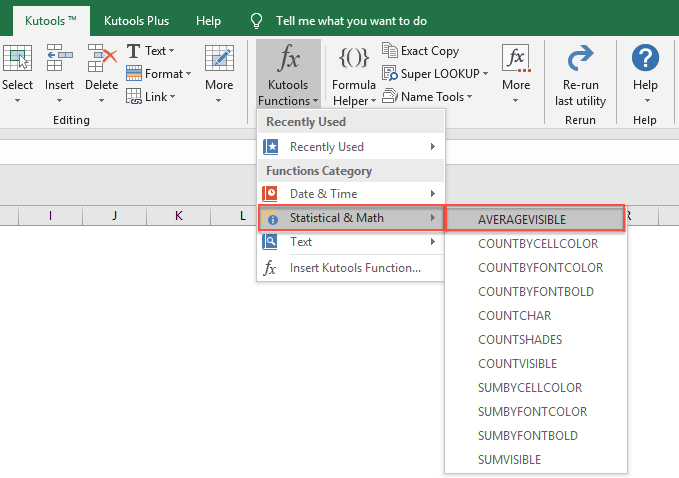
2. Açılır Fonksiyon Argümanları iletişim kutusunda, yalnızca görünür hücrelerin ortalamasını hesaplayacağınız aralığı belirtin ve Tamam düğmesine tıklayın. Ekran görüntüsüne bakın:

Ve şimdi yalnızca görünür hücrelerin ortalaması seçilen hücreye döner. Ekran görüntüsüne bakın:

Not: =AVERAGEVISIBLE(A1:F11) formülü Formül Çubuğunda oluşturulur ve gösterilir ve yalnızca görünür hücrelerin ortalamasını hesaplamak için doğrudan kullanılabilir.
Önemli İpucu
Kutools for Excel'in yerleşik fonksiyonları yalnızca Kutools for Excel'in kurulu ve etkin olduğu bilgisayarlarda çalışacaktır. Eğer Kutools for Excel'in yerleşik fonksiyonlarının uygulandığı çalışma kitaplarını aktarmak veya göndermek istiyorsanız, lütfen Kutools for Excel fonksiyonlarıyla oluşturulan formülleri önce hesaplanmış sonuçlara dönüştürmeyi unutmayın. Kutools for Excel'in Gerçek Değere Dönüştür özelliğini kullanarak formülleri hızlıca hesaplanmış sonuçlara dönüştürebilirsiniz. Ekran görüntüsüne bakın:

Demo: Yalnızca görünür hücreleri, satırları veya sütunları kolayca toplama / sayma / ortalama alma
Önerilen Verimlilik Araçları
Office Tab: Microsoft Office'de kullanışlı sekmeleri Chrome, Firefox ve yeni Edge tarayıcısı gibi kullanın. Sekmeler arasında kolayca geçiş yapın — artık dağınık pencereler yok. Daha fazla bilgi edin...
Kutools for Outlook: Kutools for Outlook, Microsoft Outlook 2010–2024 (ve sonraki sürümler) ile Microsoft 365 için 100'den fazla güçlü özellik sunar, size e-posta yönetimini basitleştirme ve verimliliği artırma konusunda yardımcı olur. Daha fazla bilgi edin...
Kutools for Excel
Kutools for Excel, Excel 2010 – 2024 ve Microsoft 365'te işlerinizi hızlandırmak için 300'den fazla gelişmiş özellik sunar. Yukarıdaki özellik, içerilen zaman kazandıran araçlardan sadece biridir.

